OneNote-muistiinpanojen avaamisen pitäisi olla helppo tehtävä. Sinun tarvitsee vain kaksoisnapsauttaa muistiinpanoja, jotka haluat avata, ja voila, voit käyttää niitä. Valitettavasti näin ei aina ole. Sovellus saattaa joskus lähettää virheilmoituksen, joka ilmoittaa, että se ei voinut avata etsimiäsi muistiinpanoja. Jos kohtaat saman ongelman, suorita alla olevia vianetsintäratkaisuja poistaaksesi tämän virheen Windowsissa ja Macissa.
Korjaa OneNote: Voimme valitettavasti avata etsimäsi muistiinpanot
⇒ Pikakorjaukset
- Päivitä OneNote ja tarkista, ratkaiseeko tämä nopea ratkaisu ongelman. Tietyt OneNote-ominaisuudet ja -asetukset eivät välttämättä toimi oikein, jos käytät vanhentuneita sovellusversioita.
- Tarkista, voivatko muut käyttäjät avata muistiinpanot. Ehkä toinen käyttäjä siirsi ne. Tai ehkä joku on poistanut ne.
- Jos et ole omistaja, varmista, että sinulla on tarvittavat oikeudet muistiinpanojen avaamiseen.
Korjaa tai nollaa OneNote
OneNote-sovelluksen korjaaminen voi ratkaista tämän ongelman Windows 10:ssä. Mutta jos tämä ratkaisu ei toimi, yritä nollata sovellus ja tarkista tulokset.
- Mene asetukset, valitse Sovelluksetja napsauta sitten Sovellukset ja ominaisuudet (vasen ruutu).
- Etsi OneNote sovellusluettelosta.
- Valitse sovellus ja napsauta Edistyneet asetukset.
- Vieritä alas ja valitse Korjaus vaihtoehto. Käytä tätä vaihtoehtoa korjataksesi OneNoten automaattisesti poistamatta sovellustietoja.
- Jos ongelma jatkuu, paina Nollaa -painiketta. Muista, että sovelluksesi tiedot poistetaan.

- Käynnistä OneNote uudelleen, anna kirjautumistietosi ja tarkista, voitko avata ongelmalliset muistiinpanot nyt.
Tyhjennä vanhat tunnistetiedot
Vanhojen OneNote- ja Office-kirjautumistietojen tyhjentäminen on toinen mahdollinen ratkaisu.
- Kirjoita "valtuustietojen johtaja" Windowsin hakupalkissa ja käynnistä työkalu.
- Napsauta sitten Windowsin kirjautumistiedot.

- Paikanna omasi OneNote- ja Office-tunnistetiedot ja osui Poista -painiketta.
Macissa sinun on poistettava OneNote-salasanasi Keychainista.
- Kirjaudu ulos OneNotesta ja sulje kaikki MS Office -sovelluksesi.
- Tuoda markkinoille Finder ja mene kohtaan Sovellukset, valitse Apuohjelmat ja klikkaa Avaimenperä.
- Etsi ja poista sitten seuraavat salasanat: Microsoft Office Identities Cache 2 ja Microsoft Office Identities -asetukset 2.
- Lisäksi poista kaikki ADAL-merkinnät jos läsnä.
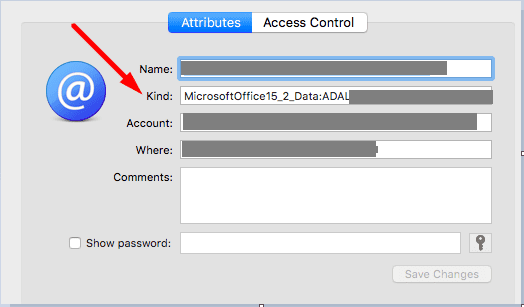
- Käynnistä MacBook uudelleen, käynnistä Onenote, kirjaudu sisään ja tarkista, voitko avata ongelmalliset muistiinpanot.
Jos virhe jatkuu, nollaa avainnipun tiedot. Tuoda markkinoille Finder, Klikkaa Mennä, valitse Apuohjelmat, ja sitten Avaimenperä. Siirry sitten kohtaan Asetukset ja klikkaa Palauta oletusavaimenperäni. Tarkista, ratkaiseeko uusi avaimenperäsi ongelman.
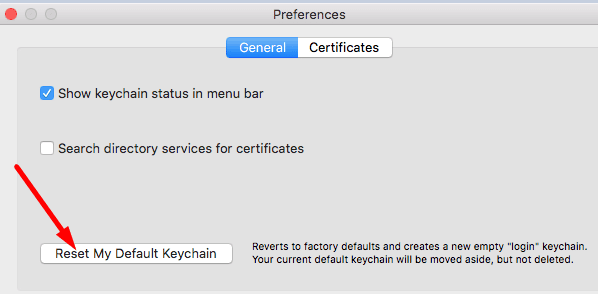
Asenna OneNote uudelleen
Jos tämä itsepäinen virhe ei poistu, asenna sovellus uudelleen. Palaa Windows 10:ssä kohtaan Sovellukset ja ominaisuudet, valitse OneNote ja paina Poista asennus -painiketta. Macissa käynnistä Finder, mene osoitteeseen Sovellukset kansio ja vedä OneNote kansioon Roskakori.
Käynnistä Windows- tai Mac-tietokoneesi uudelleen ja asenna OneNote uudelleen. Käynnistä sovellus ja tarkista, voitko avata muistiinpanosi nyt.
Johtopäätös
Jos OneNote sanoo, että se ei voinut avata etsimiäsi muistiinpanoja, korjaa sovellus. Jos tämä menetelmä ei toimi, nollaa sovellus. Vanhojen Office-tunnistetietojen tyhjentäminen voi myös auttaa. Viimeisenä keinona poista sovellus ja asenna se uudelleen. Napsauta alla olevia kommentteja ja kerro meille, mikä ratkaisu toimi sinulle.